Win11 중지 업데이트 설정 튜토리얼
win11 시스템에서는 업데이트를 자동으로 감지하고 싶지 않을 수 있지만 업데이트를 중지하기 위해 win11을 설정하는 방법을 모릅니다. 실제로 시스템 업데이트 설정에서 설정을 열고 업데이트를 중지하기만 하면 됩니다.
Win11 설정 업데이트 중지 튜토리얼:
1. 먼저 작업 표시줄에서 "시작 메뉴"를 클릭합니다.
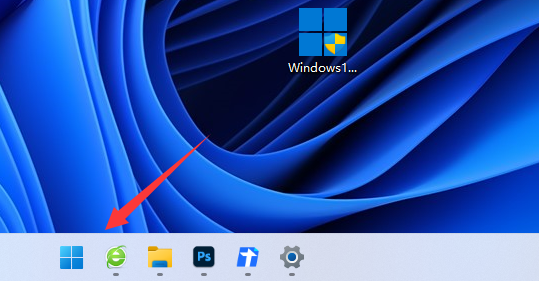
2. 그런 다음 시작 메뉴에서 "설정"을 엽니다.
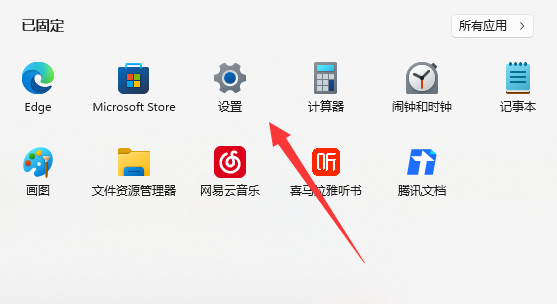
3. 좌측 하단 "Windows Update"
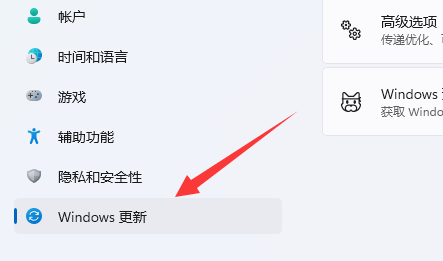
4. 들어가시면 오른쪽에 "업데이트 일시정지"가 보입니다.
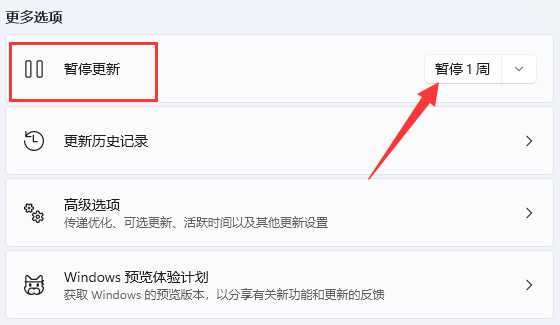
5. 오른쪽 시간을 클릭하여 일시정지 시간을 설정하세요. 최대 5주까지 설정할 수 있습니다.
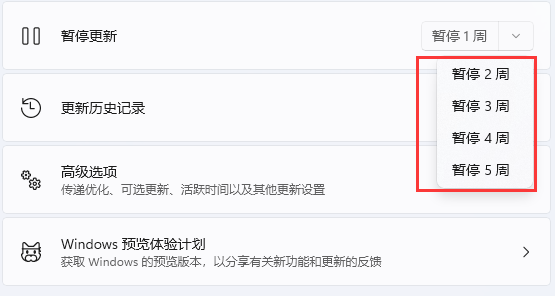
위 내용은 Win11 중지 업데이트 설정 튜토리얼의 상세 내용입니다. 자세한 내용은 PHP 중국어 웹사이트의 기타 관련 기사를 참조하세요!

핫 AI 도구

Undresser.AI Undress
사실적인 누드 사진을 만들기 위한 AI 기반 앱

AI Clothes Remover
사진에서 옷을 제거하는 온라인 AI 도구입니다.

Undress AI Tool
무료로 이미지를 벗다

Clothoff.io
AI 옷 제거제

Video Face Swap
완전히 무료인 AI 얼굴 교환 도구를 사용하여 모든 비디오의 얼굴을 쉽게 바꾸세요!

인기 기사

뜨거운 도구

메모장++7.3.1
사용하기 쉬운 무료 코드 편집기

SublimeText3 중국어 버전
중국어 버전, 사용하기 매우 쉽습니다.

스튜디오 13.0.1 보내기
강력한 PHP 통합 개발 환경

드림위버 CS6
시각적 웹 개발 도구

SublimeText3 Mac 버전
신 수준의 코드 편집 소프트웨어(SublimeText3)

뜨거운 주제
 7652
7652
 15
15
 1393
1393
 52
52
 91
91
 11
11
 73
73
 19
19
 37
37
 110
110
 Sublime에서 자동 업데이트를 끄는 방법에 대해 이야기해 보겠습니다(그림 및 텍스트 소개).
Feb 24, 2022 am 10:29 AM
Sublime에서 자동 업데이트를 끄는 방법에 대해 이야기해 보겠습니다(그림 및 텍스트 소개).
Feb 24, 2022 am 10:29 AM
아래 Sublime 튜토리얼 칼럼에서는 Sublime Text에서 자동 업데이트를 끄는 방법을 소개하겠습니다. 도움이 필요한 친구들에게 도움이 되길 바랍니다!
 Chrome에서 업데이트 프롬프트를 끄는 방법은 무엇입니까? Chrome에서 업데이트 프롬프트를 끄는 방법
Mar 13, 2024 pm 01:10 PM
Chrome에서 업데이트 프롬프트를 끄는 방법은 무엇입니까? Chrome에서 업데이트 프롬프트를 끄는 방법
Mar 13, 2024 pm 01:10 PM
Google Chrome은 다운로드 및 설치 후 자동으로 업데이트할 수 있지만 사용 중에 업데이트 버그가 발생할 수 있습니다. 업데이트할 필요가 없는 경우 Google Chrome의 업데이트 프롬프트를 끌 수 있습니다. ? 사실 이 튜토리얼에서는 방법이 매우 간단합니다. 작업 단계: 1. 키보드에서 Windows 로고 키 + R 키를 누르고 services.msc를 입력한 다음 확인합니다. 2. 두 개의 Google 업데이트 서비스를 찾아 두 번 클릭하여 열고, 나타나는 속성 인터페이스에서 먼저 중지를 클릭한 다음 시작 유형을 사용 안 함으로 설정합니다. 3. 그런 다음 Chrome 디렉터리(C:\ProgramFiles (x86)\Google)를 엽니다. 또는
 Win11 중지 업데이트 설정 튜토리얼
Jan 07, 2024 pm 03:38 PM
Win11 중지 업데이트 설정 튜토리얼
Jan 07, 2024 pm 03:38 PM
win11 시스템에서는 업데이트를 자동으로 감지하고 싶지 않을 수 있지만 업데이트를 중지하기 위해 win11을 설정하는 방법을 모릅니다. 실제로 시스템 업데이트 설정에서 설정을 열고 업데이트를 중지하기만 하면 됩니다. Win11 업데이트 중지 설정 튜토리얼: 1. 먼저 작업 표시줄에서 "시작 메뉴"를 클릭합니다. 2. 그런 다음 시작 메뉴에서 "설정"을 엽니다. 3. 그런 다음 왼쪽 하단에 "Windows 업데이트"를 입력합니다. 4. 입력한 후 오른쪽에 있는 것이 "업데이트 일시 중지"입니다. 5. 오른쪽 시간을 클릭하여 일시정지 시간을 설정하세요. 최대 5주까지 설정할 수 있습니다.
 win10 자동 업데이트를 영구적으로 끄는 방법
Aug 22, 2023 am 10:57 AM
win10 자동 업데이트를 영구적으로 끄는 방법
Aug 22, 2023 am 10:57 AM
Win10 자동 업데이트를 영구적으로 끄는 단계: 1. "설정"을 엽니다. 3. "Windows 업데이트"를 클릭합니다. 5. 활동 시간을 설정합니다. "services.msc"를 입력하고 "확인"을 클릭한 후 "Windows 업데이트" 서비스를 찾아 두 번 클릭합니다. 7. 서비스를 중지하고 비활성화합니다. 8. Windows 업데이트를 비활성화합니다.
 Windows 10의 업데이트 지원은 언제 종료되나요?
Jan 08, 2024 pm 02:49 PM
Windows 10의 업데이트 지원은 언제 종료되나요?
Jan 08, 2024 pm 02:49 PM
여전히 win10 시스템을 사용하는 사용자가 많지만, 최근 마이크로소프트는 win10 시스템이 1월 31일부로 전자 라이센스 판매를 공식적으로 중단할 것이라는 소식도 공개했는데, 이미 사용하고 있는 사용자들은 당황할 필요가 없습니다. win10 업데이트는 언제 중단되나요? 답변: 22H2 버전 이외의 업데이트는 2023년 3월 이후 중단됩니다. 22H2 버전도 2025년 10월 14일에 지원이 중단됩니다. 올해 3월 이후에는 22H2가 WeChat의 win10 시스템에서 보안 및 업데이트 가능성을 계속해서 허용하는 유일한 버전이 될 것입니다. 업데이트가 중단되더라도 사용자는 걱정할 필요가 없습니다. 사용 중인 시스템을 최신 win11 또는 win10 22H2 버전으로 업그레이드하기만 하면 됩니다.
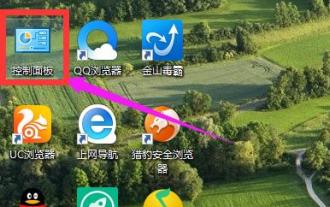 win10 시스템에서 자동 업데이트를 끄는 방법
Jan 12, 2024 am 08:42 AM
win10 시스템에서 자동 업데이트를 끄는 방법
Jan 12, 2024 am 08:42 AM
win10 시스템의 자동 업데이트는 네트워크를 끌어와 온라인 경험에 영향을 미칩니다. 하지만 win10 업데이트를 끄는 방법은 무엇입니까? 많은 네티즌들이 작동 방법을 모르기 때문에 편집자가 특별히 방법을 제공합니다. 다음으로 도움이 필요한 친구들에게 도움이 되길 바랍니다. win10 시스템은 Microsoft가 출시한 마지막 독립 버전입니다. 향후 모든 시스템 업데이트는 win10 시스템에서 수행되므로 win10 시스템은 매우 자주 업데이트됩니다. win10 자동 업데이트는 백그라운드에서 다운로드되며 업데이트되는 동안에도 업데이트됩니다. 업데이트할 여유 시간이 있지만 자동 업데이트를 원하지 않으면 어떻게 되나요? 자동 업데이트를 끌 수 있나요? win10에는 자동 업데이트를 끄는 방법이 있고, 조작도 쉽습니다.
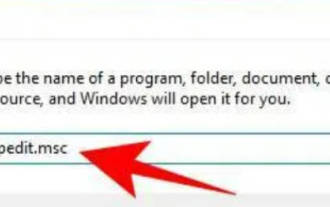 Win11에서 업데이트를 끄는 방법_Win11에서 업데이트를 끄는 방법
Mar 20, 2024 pm 04:51 PM
Win11에서 업데이트를 끄는 방법_Win11에서 업데이트를 끄는 방법
Mar 20, 2024 pm 04:51 PM
이전의 모든 시스템과 마찬가지로 Win11 시스템에도 자동 업데이트 기능이 내장되어 있지만 모든 사람이 자동 업데이트를 좋아하는 것은 아닙니다. 그렇다면 Win11의 자동 업데이트 기능을 끄는 방법 다음 편집기에서 끄는 방법에 대한 튜토리얼을 소개하겠습니다. Win11 업데이트. 1. Win+R을 눌러 실행 상자를 열고 gpedit.msc를 입력한 다음 Enter를 누릅니다. 2. 그런 다음 왼쪽 패널에서 다음 경로로 이동합니다: ComputerConfiguration》AdministrativeTemplates》WindowsComponents》WindowsUpdate》Manageend user experience. 3. 지금
 Firefox에서 업데이트 프롬프트를 끄는 방법 - Firefox에서 업데이트 프롬프트를 끄는 방법
Mar 04, 2024 am 11:25 AM
Firefox에서 업데이트 프롬프트를 끄는 방법 - Firefox에서 업데이트 프롬프트를 끄는 방법
Mar 04, 2024 am 11:25 AM
많은 친구들은 여전히 Firefox 브라우저에서 업데이트 프롬프트를 끄는 방법을 모르므로 아래 편집기에서 Firefox 브라우저에서 업데이트 프롬프트를 끄는 방법을 알려드리겠습니다. 사용자는 컴퓨터 바탕 화면에서 Firefox 아이콘을 찾아 마우스 오른쪽 버튼을 클릭해야 합니다. 그런 다음 아래 그림과 같이 팝업 마우스 오른쪽 버튼 클릭 메뉴에서 "파일 위치 열기" 옵션을 선택합니다. 2. 그런 다음 Firefox 브라우저 폴더 창에 들어가고 사용자는 아래 그림과 같이 기본 파일을 두 번 클릭합니다. 3. 페이지 모드가 전환되면 아래 그림과 같이 기본 파일의 하위 파일 pref가 표시됩니다. 4. 표시된 파일 창에서 사용자는 채널을 찾아 마우스 오른쪽 버튼을 클릭해야 합니다.




